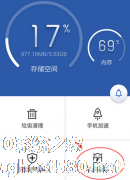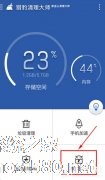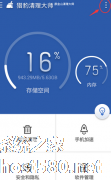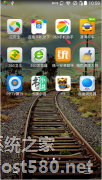-
猎豹清理大师如何软件搬家?猎豹清理大师软件搬家教程
- 时间:2024-11-23 09:01:27
大家好,今天Win10系统之家小编给大家分享「猎豹清理大师如何软件搬家?猎豹清理大师软件搬家教程」的知识,如果能碰巧解决你现在面临的问题,记得收藏本站或分享给你的好友们哟~,现在开始吧!
猎豹清理大师如何软件搬家?猎豹清理大师是一款很多人都在用的一款软件,具有软件搬家的功能,那么,要怎么进行软件搬家呢,下面就给大家分享具体步骤。
1、首先我们要先拥有这款app,打开桌面上的“猎豹清理大师”;
2、进入后,点击【软件管理】
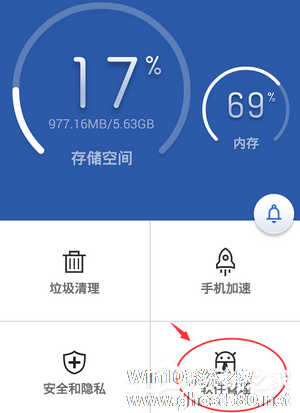
3、在最上方点击【软件搬家】;

4、点击后,会出现可搬家的软件,选择点击【搬家到SD卡】,接着会提示要点击【移至SD卡】,点击移动就可。
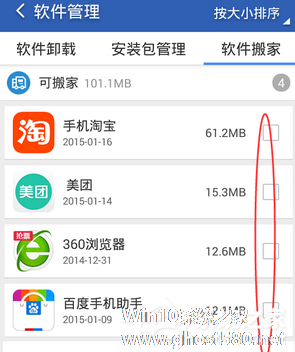
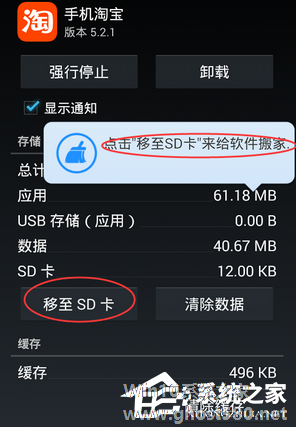
5、当然这里也可以还原你搬家的软件,点击【查看已搬家的软件】;
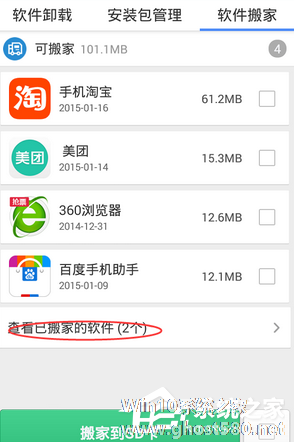
6、就会出现所以已搬家的软件,点击【还原】,同样的操作,就可以了。
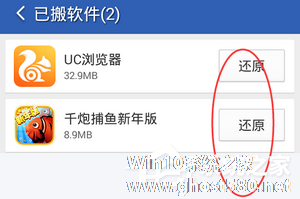
以上就是我为大家分享的全部内容了,更多软件教程可以关注系统之家。
以上就是关于「猎豹清理大师如何软件搬家?猎豹清理大师软件搬家教程」的全部内容,本文讲解到这里啦,希望对大家有所帮助。如果你还想了解更多这方面的信息,记得收藏关注本站~
『Win10系统之家www.ghost580.net文★章,转载请联系本站网管!』
相关文章
-
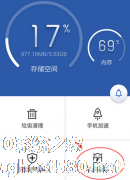
猎豹清理大师如何软件搬家?猎豹清理大师是一款很多人都在用的一款软件,具有软件搬家的功能,那么,要怎么进行软件搬家呢,下面就给大家分享具体步骤。
1、首先我们要先拥有这款app,打开桌面上的“猎豹清理大师”;
2、进入后,点击【软件管理】
3、在最上方点击【软件搬家】;
4、点击后,会出现可搬家的软件,选择点击【搬家到SD卡】,接着会提示... -
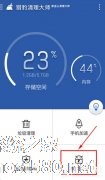
猎豹清理大师如何给软件分类?猎豹清理大师具有垃圾清理、手机加速、隐私清理等功能,是一款只能手机应用软件。猎豹清理大师要如何给软件分类呢,下面就给大家分享具体步骤。
1.打开猎豹清理大师,进入【软件管理】
2.可选择【按日期】、【按频率】、【按软件大小】等分类查看方式
3.还可以在【更多】里选择其他分类方式</center -
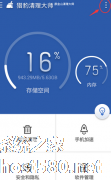
如何设置猎豹清理大师白名单?猎豹清理大师是一款手机清理软件,用户可以使用其对自己的手机进行管理。想要在猎豹清理大师中设置白名单,具体该怎么设置?下面就是猎豹清理大师白名单的设置教程,需要的朋友可以参考一下。
1、打开“猎豹清理大师”
2、在主页点击右上角的三点图标
3、在弹出的菜单中点击【设置】
<... -
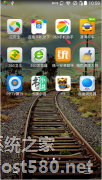
如何使用猎豹清理大师给手机降温 猎豹清理大师给手机降温的具体方法
如何使用猎豹清理大师给手机降温?猎豹清理大师是一款深受用户喜爱的手机清理工具,比同类软件多清30%。想要使用猎豹清理大师给手机降温,但是不知道具体怎么操作。下面就是猎豹清理大师给手机降温的具体方法,一起了解一下。
1、打开猎豹清理大师
2、点击【内存】
3、点击【立即检测】<divstyle="text-align:center